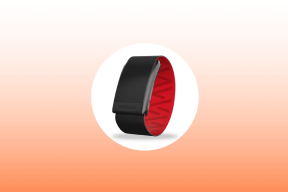Top 8 načina da popravite Snapchat koji ne šalje sigurnosni kod
Miscelanea / / April 06, 2023
Snapchat ostaje platforma za mlade usprkos konkurenciji Instagrama i Tiktoca. Snapchat potiče korisnike da dodaju broj mobitela i adresu e-pošte kako bi povratili izgubljeni račun. Tvrtka također traži kontrolni kod kada zaboravite lozinku, koristite aplikaciju na novom telefonu ili s druge IP adrese.

Snapchat također traži sigurnosni kod kada omogućite 2FA (dvofaktornu autentifikaciju) za svoj račun i odaberete tekstualne poruke za potvrdu svog identiteta.
1. Poništi mrežnu povezanost
To je prva stvar koju ćete morati učiniti kad god se suočite s problemima s primanjem sigurnosnih kodova s Instagrama, WhatsAppa ili Snapchata. Morat ćete osigurati da vaš telefon ima mrežnu vezu, inače neće primati dolazne pozive ili poruke. Možete privremeno omogućiti i onemogućiti način rada u zrakoplovu kako biste poništili mrežnu vezu vašeg Androida ili iPhonea.
iPhone
Korak 1: Prijeđite prstom iz gornjeg desnog kuta za pristup Kontrolnom centru.
Korak 2: Omogućite način rada u zrakoplovu i isključite ga nakon nekoliko sekundi.
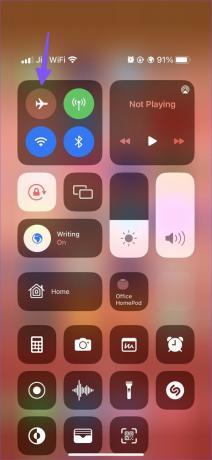
Android
Korak 1: Prijeđite prstom od vrha za pristup izborniku Brze postavke.
Korak 2: Omogućite pločicu načina rada u zrakoplovu i onemogućite je nakon nekog vremena.
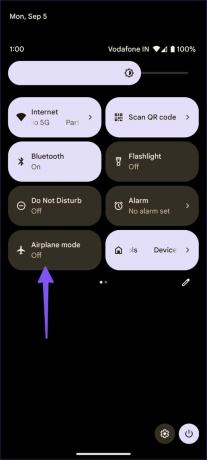
Otvorite Snapchat, unesite svoje korisničko ime i lozinku i ponovno okušajte sreću sa sigurnosnim kodom.
2. Resetiraj mrežne postavke
Zbog pogrešne mrežne postavke na vašem iPhone ili Android telefonu, možete se suočiti s problemima s primanjem tekstualnih poruka. Trebali biste resetirati mrežne postavke na telefonu i pokušati ponovo. Pročitajte naš posvećeni post da biste saznali kako resetirati mrežne postavke na iPhoneu i Androidu.
Poništavanje mrežnih postavki neće utjecati na vaše aplikacije i podatke na vašem telefonu. Uklonit će samo spremljene Wi-Fi veze, Bluetooth uređaje i VPN profile.
3. Provjerite svog operatera i Snapchat poslužitelje
Snapchat ne šalje kontrolni kod možda je zbog ispada na strani poslužitelja. Nećete primiti sigurnosni kod kada se vaš lokalni operater ili Snapchat suoče s problemima s poslužiteljem. Možeš posjetiti Downdetector.com u pregledniku i potražite svog operatera i Snapchat. Ako primijetite veći broj izvješća o prekidima ili korisničkih komentara koji se suočavaju s istim, morate pričekati da vaš operater ili Snapchat riješe problem.
4. Provjerite neželjene poruke
Velike su šanse da je Snapchat već poslao sigurnosni kod putem tekstualne poruke, ali je on dospio u pretinac neželjene pošte. Zadana aplikacija Poruke na iPhoneu i Androidu može biti agresivna i slati važne poruke u neželjenu poštu.
iPhone
Korak 1: Otvorite aplikaciju Poruke na iPhoneu.
Korak 2: Dodirnite Filtri na vrhu.
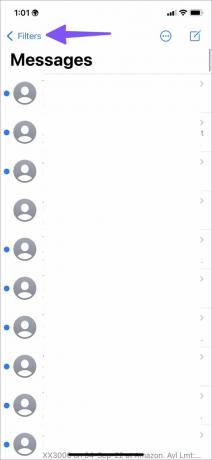
Korak 3: Pronađite Snapchat sigurnosni kod u izborniku 'Nepoznati pošiljatelji' i 'Bezvrijedno'.
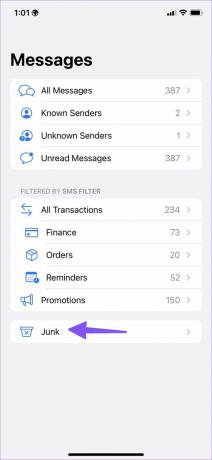
Android
Korak 1: Pokrenite aplikaciju Poruke na Androidu.
Korak 2: Dodirnite izbornik s tri točke u gornjem desnom kutu.
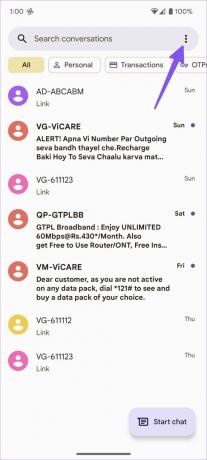
Korak 3: Otvorite mapu Spam & blocked.
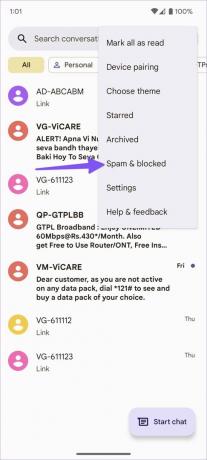
5. Primite kontrolni kod putem e-pošte
Kada zaboravite lozinku za Snapchat, društvena mreža vam omogućuje da je poništite putem sigurnosnog koda primljenog SMS porukom ili e-poštom. Ako ne dobijete Snapchat kontrolni kod, imate mogućnost primiti ga i putem e-pošte.
Korak 1: Otvorite aplikaciju Snapchat na svom telefonu.
Korak 2: Dodirnite opciju 'Zaboravili ste lozinku?'.

Korak 3: Dodirnite putem e-pošte i Snapchat će poslati sigurnosni kod na vašu spremljenu adresu e-pošte.

6. Provjerite neželjenu poštu
Slično pristigloj pošti u porukama, trebali biste provjeriti pretinac neželjene pošte na Gmailu i Outlooku kako biste provjerili primljeni Snapchat sigurnosni kod.
Gmail
Korak 1: Otvorite Gmail u web pregledniku i prijavite se na svoj račun.
Posjetite Gmail
Korak 2: Proširite "Više" na lijevoj bočnoj traci.

Korak 3: Pritisnite karticu Spam.

Microsoft Outlook
Korak 1: Otvorite stranicu Microsoft Outlook u web pregledniku na računalu i prijavite se na svoj račun.
Posjetite Microsoft Outlook
Korak 2: Odaberite ‘Spambox’ na bočnoj traci i provjerite jeste li primili sigurnosni kod od Snapchata ili ne.

7. Onemogućite VPN i pokušajte ponovo
Kada Snapchat otkrije neobičnu vezu s druge lokacije i IP adrese, može zatražiti kontrolni kod za potvrdu vašeg identiteta. Ako koristite VPN vezu, onemogućite je na svom telefonu i pokušajte ponovno.
8. Postavite 2FA na Snapchat
Nakon što vratite pristup svom Snapchat računu, trebali biste omogućiti autentifikaciju u dva faktora (2FA) putem aplikacija za autentifikaciju (a ne SMS poruke). Sljedeći put ne morate čekati da Snapchat pošalje sigurnosni kod. Kontrolni kod možete dobiti iz mobilne aplikacije 2FA.
Korak 1: Otvorite Snapchat na svom telefonu. Dodirnite svoj profil u gornjem lijevom kutu.

Korak 2: Odaberite Postavke zupčanika.

Korak 3: Otvorite izbornik Autentikacija s dva faktora i pritisnite Nastavi.


Korak 4: Upotrijebite aplikaciju za autentifikaciju da biste dodali dodatni sloj sigurnosti i slijedite upute na zaslonu da biste dovršili postupak.

Pristupite svom Snapchat računu
Može vas zbuniti kada uopće ne primite sigurnosni kod. Ako se često nađete u istoj situaciji, slijedite gore navedena rješenja i preuzmite kontrolu nad svojim Snapchat računom.
Zadnje ažuriranje 15. rujna 2022
Gornji članak može sadržavati pridružene veze koje pomažu u podršci Guiding Tech. Međutim, to ne utječe na naš urednički integritet. Sadržaj ostaje nepristran i autentičan.
Napisao
Parth Shah
Parth je prije radio za EOTO.tech pokrivajući tehnološke vijesti. Trenutačno radi kao slobodnjak u Guiding Techu i piše o usporedbi aplikacija, vodičima, softverskim savjetima i trikovima te zaranja duboko u iOS, Android, macOS i Windows platforme.